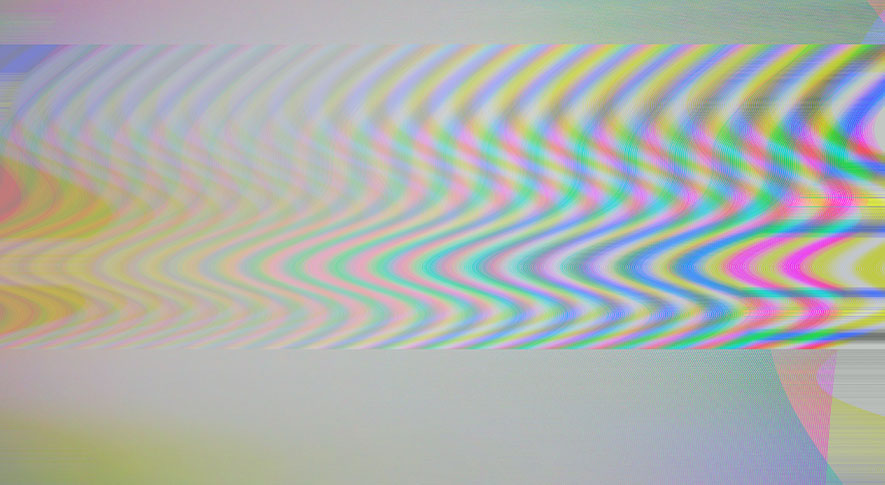目 次
モニターのサイズとは

モニターのサイズは、インチ表記で示されることが一般的です。サイズが大きければ視認性が高まり、作業や鑑賞が快適になりますが、設置にある程度のスペースが求められます。解像度やアスペクト比など、あまり聞きなれない用語が出てくるかもしれませんが、まずはこれらについて理解することが、適切なサイズのモニターを選ぶことにつながります。
-

インチは画面の対角線の長さ
モニターのサイズはインチで表されることが一般的です。これは画面の対角線の長さを意味しており、1インチは2.54センチメートルです。例えば、24インチモニターの場合、対角線の長さが24インチ(約61cm)ということになります。インチで判断できるのは画面の面積のみなので、厳密なサイズを知りたい場合はインチだけでなく縦横比もチェックしましょう。
-

アスペクト比は縦横の長さの比率
モニターの縦と横の長さの比率のことをアスペクト比といいます。同じインチのモニターであっても、アスペクト比が異なればサイズ感も変わってくるため、設置場所や用途を考慮してアスペクト比を決めると良いでしょう。最も一般的なアスペクト比は16:9で、これは横長のワイドスクリーンに適しています。その他にも4:3や21:9など、さまざまな比率が存在します。仕事用としては16:9や4:3が適しており、映像編集やゲームでは21:9などのワイドな画面比が好まることが多いようです。
-

ディスプレイのサイズと解像度の関係
モニターやディスプレイのサイズと解像度は密接な関係があります。一般的に、モニターのサイズが大きくなるほどより高い解像度が求められます。解像度が低いと文字や画像がぼやけてしまいますが、モニターのサイズに対して解像度が高過ぎると、表示されるコンテンツが小さく見づらくなってしまうのが難点。特に大画面モニターを選ぶ場合は、解像度が作業効率や視認性に大きく影響するため、サイズと解像度のバランスは必ず確認しましょう。
代表的なパソコン用モニターのサイズ

パソコン用モニターにはさまざまなサイズがあり、用途や作業環境に合わせて最適なサイズを選ぶことが重要です。ここでは、代表的なパソコン用モニターのサイズを3つに区分し、それぞれの特徴とおすすめの用途を見ていきます。
-

20~24インチ
20~24インチのモニターは、比較的小型で、一般的なデスクワークやインターネット閲覧には十分な画面サイズです。特に、デスクスペースが限られている場合や、シンプルな作業にはこのサイズが使いやすいでしょう。大型モニターと比べると軽量で設置が簡単な上、移動や高さ調整もしやすいので目の負担も少なめです。手頃な価格で購入でき、性能も満足できるものが多いことから家庭用のデスクトップパソコン用のモニターとしても人気のあるサイズです。
-

25~27インチ
25~27インチのモニターは、最もバランスの取れたサイズで、多くの作業に適しています。画面が大きく、複数のウィンドウを並べて表示できるため、快適なマルチタスクや作業効率が向上を期待できるでしょう。デスクワークや映像編集、軽いゲームなど、幅広い用途に対応でき、大き過ぎず一般的なデスク環境でも設置できる汎用性の高さが魅力。さまざまな用途でモニターを使用したい人におすすめのサイズです。
-

28インチ以上
28インチ以上のモニターは、非常に大きく、迫力のある視覚体験を提供します。映画鑑賞やゲーミング、または映像編集など、大画面を生かした作業なら28インチ以上がおすすめ。大画面のモニターは4KやUHDなどの超高解像度に対応しているモデルが多く、鮮明な映像を楽しむことができるでしょう。デザインや動画編集、プログラミングなど細部まで精密に確認する作業や、複数のウィンドウを同時に表示して作業するのにも好適です。
モニターサイズの一覧表
ここでは、代表的なモニターのサイズとアスペクト比について一覧表で紹介します。具体的なサイズをイメージできれば、購入後に設置スペースに困ることもありません。アスペクト比からモニターサイズの一覧を確認し、最適なサイズを見つけましょう。
-

16:9
16:9は、最も一般的なアスペクト比で、映画鑑賞やゲーム、ビジネス用途などで幅広く使われています。
対角 (インチ) 横 (センチ) 縦 (センチ) 13 28.78 16.18 14 30.99 17.42 15 33.2 18.67 16 35.43 19.91 17 37.64 21.16 18 39.85 22.4 19 42.06 23.65 20 44.27 24.92 21 46.48 26.16 22 48.69 27.41 23 50.93 28.65 24 53.14 29.9 25 55.35 31.14 26 57.56 32.39 27 59.77 33.63 28 61.98 34.87 29 64.21 36.12 30 66.42 37.36 31 68.63 38.61 32 70.84 39.85 -

4:3
4:3は、かつて主流だったアスペクト比で、一般的な用途ではあまり使われていません。一部の特殊用途に適しており、タイプのモニターが使用されている職場もあります。
対角 (インチ) 横 (センチ) 縦 (センチ) 13 26.42 7.8 14 28.45 8.4 15 30.48 9 16 32.51 9.6 17 34.54 10.2 18 36.58 10.8 19 38.61 11.4 20 40.64 12 21 42.67 12.6 22 44.7 13.2 23 46.74 13.8 24 48.77 14.4 25 50.8 15 26 52.83 15.6 27 54.86 16.2 28 56.9 16.8 29 58.93 17.4 30 60.96 18 31 62.99 18.6 32 65.02 19.2 -

21:9
21:9はウルトラワイドモニターと呼ばれ、映像編集や映画鑑賞、マルチタスク作業などに適しています。横に広い視野を確保することで、複数のウィンドウを同時に開いて効率的に作業できるのが魅力です。
対角 (インチ) 横 (センチ) 縦 (センチ) 13 11.95 13 14 12.87 14 15 13.79 15.01 16 14.71 16 17 15.63 17.02 18 16.54 18.01 19 17.46 19 20 18.38 20.02 21 19.3 21.01 22 20.22 22.02 23 21.14 23.01 24 22.06 24 25 22.98 25.02 26 23.9 26.01 27 24.82 27.03 28 25.74 28.02 29 26.66 29.01 30 27.57 30.02 31 28.49 31.01 32 29.41 32.03 -

32:9
32:9は、スーパーウルトラワイドモニターとも呼ばれ、横に非常に広い視野を提供します。ゲームで没入感を高めたり、映像編集や複数の作業を同時に行ったりするのに適しています。
対角 (インチ) 横 (センチ) 縦 (センチ) 13 31.78 8.94 14 34.24 9.63 15 36.68 10.31 16 39.12 11 17 41.58 11.68 18 44.02 12.37 19 46.46 13.06 20 48.9 13.74 21 51.36 14.45 22 53.8 15.14 23 56.24 15.82 24 58.67 16.51 25 61.14 17.2 26 63.58 17.88 27 66.01 18.57 28 68.45 19.25 29 70.92 19.94 30 73.36 20.62 31 75.79 21.31 32 78.23 22
【用途別】おすすめのモニターサイズ

モニターは用途に応じて最適なサイズが異なります。そのため、作業効率や視覚体験を最大限に引き出すためには、自分の目的に合ったサイズ選びが重要です。ここでは、一般的な仕事、映像鑑賞、ゲーミング、デザイン業務など、各用途に適したおすすめサイズを紹介します。
-

一般的な仕事や趣味用途
一般的なデスクワークや趣味用途では、21~27インチのモニターが適しています。21~24インチは小さ過ぎることも大き過ぎることもなく、画面全体を視認するのにちょうど良いサイズなので、仕事や学習でもバランスが良いサイズです。24~27インチを選べば、複数のウィンドウを並べて作業できるため、作業効率を高めることができます。一般的なオフィス作業であれば24インチ以下で問題ありませんが、マルチタスク作業やデザイン業務を行う場合は、少し大きめの24~27インチを目安に選ぶと良いでしょう。
-

配信動画や映画の鑑賞
映画や動画の鑑賞には、27インチ以上のモニターが適しています。特に4K解像度のモニターを選べば、映画や動画をより高精細な映像で楽しむことができます。解像度の高いモニターなら画面サイズが大きくなってもきれいな画質を維持することができ、アスペクト比が21:9や32:9の横に広いモニターを選べば迫力のある映像体験を得られるでしょう。映画好きや配信動画をよく観る人には、大画面で高解像度のモニターがおすすめです。
-

ゲーミング
ゲーミングにおいては、応答速度やリフレッシュレートが重要な要素ですが、モニターサイズも快適なプレイ体験に大きく影響します。人気のサイズは27~32インチで、このサイズは反応速度と視認性のバランスが良いのが特徴です。あまり大きなサイズや解像度の高過ぎるモニターを選ぶと、視認性や応答速度の低下といった問題があるので要注意。ゲーミング用途ではリフレッシュレートや応答速度と併せて、サイズと解像度も慎重に選ぶことが重要です。
-

デザイン業務や映像編集
デザインや映像編集を行うクリエイティブワークにおいては、サイズ選びが特に重要です。おすすめは作業スペースを広く確保できる27インチ以上で、4Kやそれ以上の解像度が推奨されます。また、正確な色再現性が求められるため、広い色域をカバーするIPSパネルを採用したモニターが良いでしょう。27インチ以上であれば複数のウィンドウやパネルを同時表示することができ、作業中に映像の詳細を確認しやすいといったメリットがあります。
サイズ以外も要確認!モニター選びのポイント

モニターを選ぶ際は、サイズ以外にも重要なポイントがいくつかあります。解像度やパネルの種類、リフレッシュレート、さらには目の健康に配慮した機能など、多くの要素を考慮する必要があります。各ポイントについて詳しく見ていきましょう。
-

解像度はフルHD以上
解像度は、モニター選びで最も重要なポイントの一つです。27インチ以上のモニターを選ぶ場合、解像度が低いと文字や画像がぼやけてしまうため、少なくともフルHD(1920x1080)以上を選ぶのがおすすめです。一般的なデスクワークならフルHDで十分ですが、作業内容に応じて、4K(3840x2160)やWQHD(2560x1440)のような高解像度モニターも検討しましょう。細部まで鮮明に映し出すことで、特にデザインや映像編集などで効果を発揮します。
-

光沢感の有無
モニターの画面には光沢タイプの「グレア」と非光沢タイプの「ノングレア」があります。光沢タイプは色彩が鮮やかに見えますが、反射しやすいというデメリットがあります。一方、非光沢タイプは反射が抑えられ、長時間の使用でも目にやさしいとされています。映画鑑賞や写真編集など、色の再現性を重視する作業なら光沢タイプで良いですが、一般的なデスクワークや長時間の作業が多い場合は、目の負担を軽減するために非光沢タイプを選ぶと良いでしょう。
-

パネルの種類
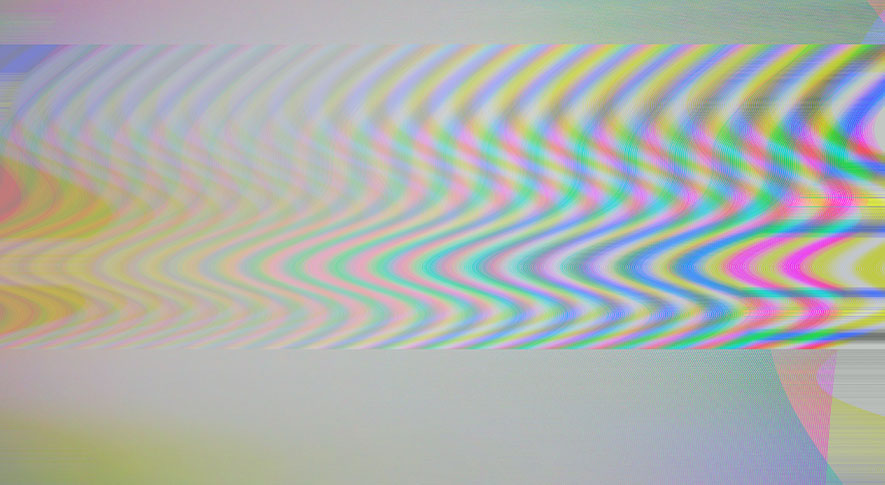
モニターのパネルは、主にIPS、VA、TN、そして有機ELパネルの4種類があります。それぞれのパネルには特徴があり、視野角や色再現性、応答速度などが異なります。用途に応じて適切なパネルを選びましょう。それぞれの特徴について解説します。
● IPS
IPSパネルは、広い視野角と優れた色再現性を持つパネルです。視野角が広いため、斜めから見ても色の変化が少なく、特にデザインや映像編集などの色を正確に表現する作業に最適。また、画質がきれいなのでクリエイティブ用途以外でも、動画鑑賞や一般的なデスクワークなど多くの用途に適しています。他のパネルと比べると、やや応答速度がやや遅いため、ゲーミング用途では他のパネルに劣ります。
● VA
VAパネルは、IPSパネルに比べてコントラストが高く、特に深みのある黒を表現できるのが特徴です。映画や写真の鑑賞に適しており、よりダイナミックな映像や画像を楽しめるでしょう。視野角はIPSほど広くはなく、斜め方向から見ると少し色の変化が気になることもあります。しかし、ゲームや動画コンテンツを楽しむ際には、優れたコントラスト比が魅力のパネルです。
● TN
TNパネルは、応答速度が非常に速く、ゲーミング向けのモニターとして広く採用されています。動きが速いゲームでも遅延が少なく、スムーズなプレイが可能。色の再現性や視野角はIPSやVAに劣るため、クリエイティブ作業や映画鑑賞にはあまり適していませんが、ゲーミング用途など反応速度を重視する作業には適しています。
● 有機EL
有機ELパネルは、色の再現性が非常に高く、特に黒色が完璧に表現されるのが特徴です。バックライトを必要としないため、薄型で省電力の設計が可能。映画鑑賞や写真編集など、色の鮮やかさや正確さを求める作業に最適です。ただし、液晶パネルと比べると価格が高く焼き付きのリスクもあるため、長期的な使用を想定するなら慎重に選ぶ必要があります。
-

リフレッシュレート
リフレッシュレートは、モニターが1秒間に表示できるフレーム数を指し、単位は「Hz」で表されます。テレビなどの一般的なモニターは60Hzであることがほとんどですが、ゲーミング用途では遅延やカクツキを避けるため、高いリフレッシュレートが必須。特に動きの激しいゲームにおいては、144Hz以上のリフレッシュレートが推奨されます。ゲーミング用モニターを選ぶ際には、リフレッシュレートを確認し、使用するゲームに適したものを選びましょう。
-

応答速度
応答速度は、モニターが色を変えるまでの時間を表し、ms(ミリ秒)で示されます。応答速度が速いほど、映像の残像が少なくなり、動きの速いシーンでもクリアな表示が可能。一般的には5ms程度の応答速度があれば問題ありませんが、ゲーミングでは1ms以下の応答速度が推奨されるため、モニター選びにおいて重要なポイントとなります。
-

目にやさしい機能の有無
長時間モニターを使用する場合、目にやさしい機能を備えたモニターを選ぶことが重要です。フリッカーフリーやブルーライトカット機能は、目の疲れを軽減し、快適な作業環境を提供します。フリッカーフリーは画面のちらつきを抑える機能で、ブルーライトカット機能はブルーライトを軽減し、長時間作業や夜間にモニターを使用する際に、目への負担を軽減することができます。
まとめ
モニターを選ぶ際は、サイズや解像度、パネルの種類、リフレッシュレートなど、用途や作業環境などを考慮して慎重に選ぶことが大切です。最適なモニターを選ぶことができれば、作業効率や視聴体験が大きく向上するでしょう。新たにモニターの購入や買い替えを検討している人は、今回紹介したポイントを参考に、自分にぴったりのモニターを見つけ、快適な作業環境や映像体験を手に入れて下さいね。